Cum să descărcați driverul Epson LX-310 (gratuit)
Publicat: 2023-02-28Puteți citi acest articol pentru a afla diferite metode simple de a descărca și instala un driver actualizat pentru imprimanta dvs. Epson LX-310 pe Windows 11/10, pentru a evita erorile de imprimare.
LX-310 este o imprimantă matriceală de la Epson care oferă cea mai bună imprimare din clasă și performanțe excepționale. Cu toate acestea, în ciuda faptului că este o imprimantă bogată în funcții de la producători renumiți, este posibil să nu se ridice la înălțimea așteptărilor fără cel mai recent și compatibil driver Epson LX-310.
Driverul este o legătură de legătură între imprimantă și computer. Fără driver, computerul nu poate înțelege instrucțiunile dvs. Prin urmare, este posibil să nu le execute corect.
Prin urmare, acest articol împărtășește metode pentru a descărca driverul Epson LX-310 pentru Windows 10/11 și pentru a-l instala și actualiza. Să începem cu ele fără alte prelungiri.
Metode de descărcare, instalare și actualizare a driverului Epson LX-310
Puteți aplica următoarele metode pentru a descărca un driver de imprimantă Epson LX-310 actualizat pentru computerul cu Windows 11/10 și pentru a-l instala.
Metoda 1: Descărcați actualizarea driverului Epson LX-310 de pe site-ul oficial
Site-ul web oficial este printre cele mai sigure locuri pentru a descărca și instala drivere actualizate. Singura condiție prealabilă este să cunoașteți marca și modelul computerului dvs. Puteți găsi aceste detalii prin calea Setări>Sistem>Despre. După ce notați informațiile despre sistemul de operare, puteți urma acești pași pentru a obține driverul de imprimantă Epson LX-310.
- În primul rând, faceți clic pe acest link pentru a accesa site-ul web oficial al Epson .
- Acum, treceți cu mouse-ul peste fila Asistență și selectați Imprimante din meniul care coboară.
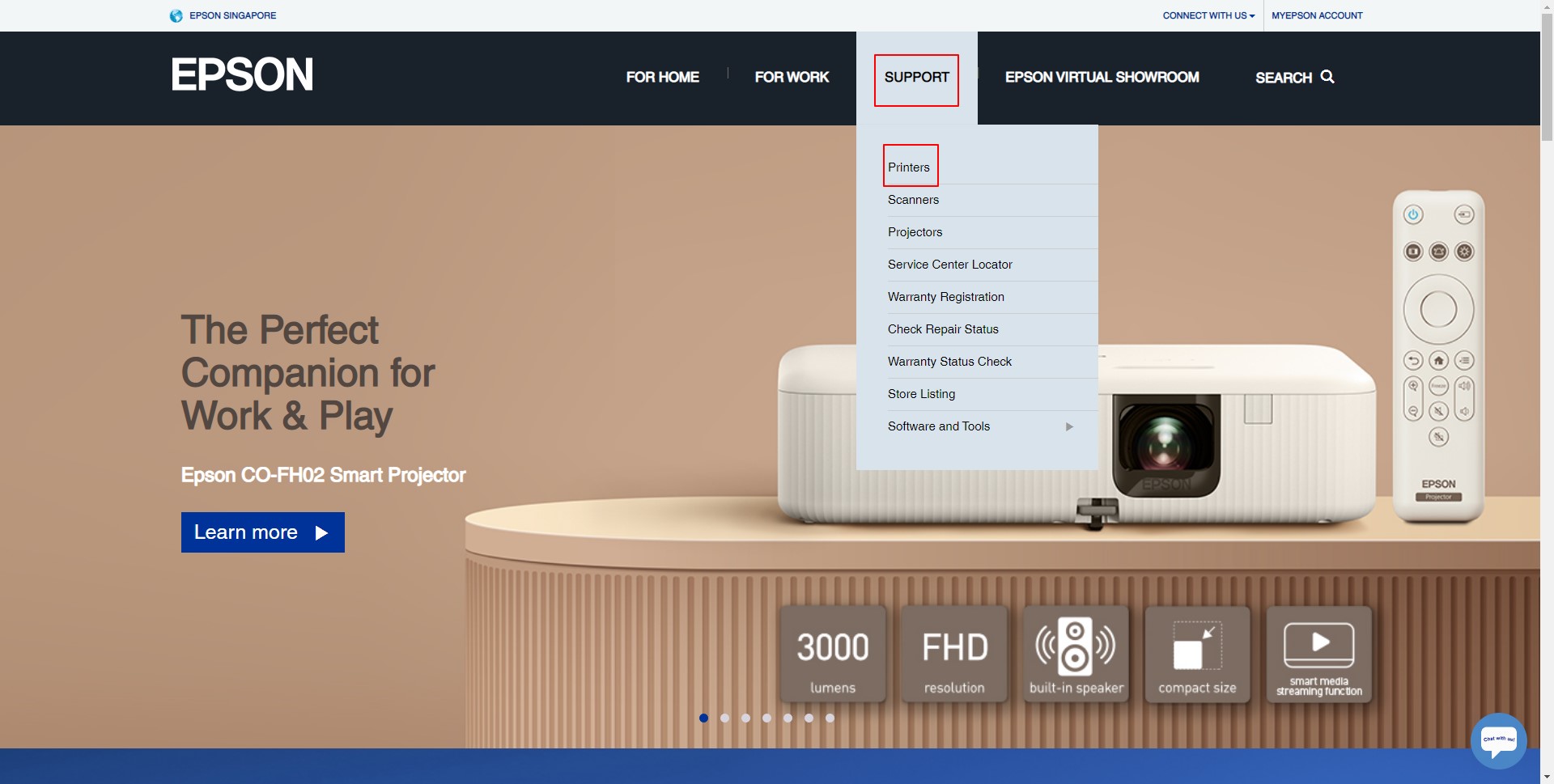
- Alegeți Imprimante cu matrice de puncte din secțiunea Tipuri de imprimante.

- Selectați Seria LX din imprimantele matriceale disponibile.
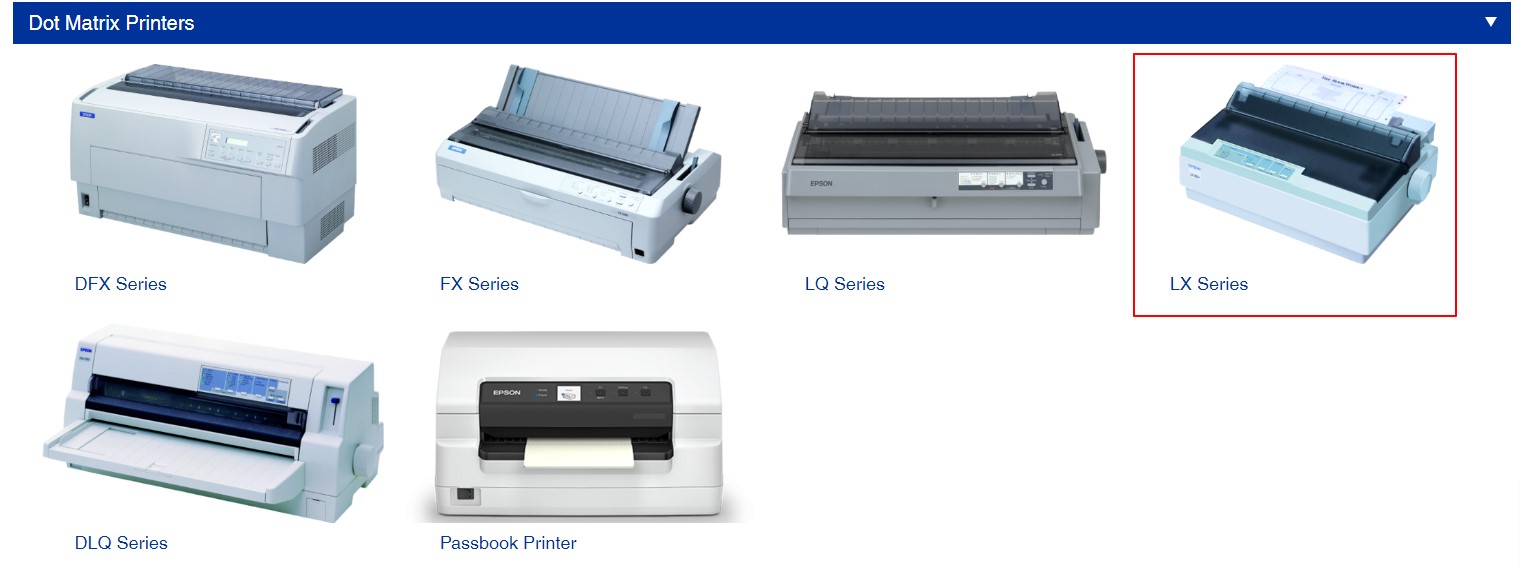
- Acum, faceți clic pe imprimanta dvs., adică Epson LX-310.

- Selectați sistemul de operare dacă nu este detectat automat.
- Faceți clic pe opțiunea Descărcare pentru a descărca programul de instalare a driverului.
- Faceți dublu clic pe fișierul descărcat și urmați instrucțiunile pentru a instala driverul Epson LX-310 pentru Windows 11/10.
Citiți și: Descărcare gratuită a driverului și a software-ului Epson L3110
Metoda 2: Descărcați driverul de imprimantă Epson LX-310 prin Device Manager
Instrumentul Device Manager din Windows vă permite să descărcați și să instalați toate actualizările necesare pentru drivere. Deși descărcarea și instalarea actualizărilor de drivere prin intermediul Managerului de dispozitive necesită puțin timp și efort, puteți urma pașii de mai jos pentru a o încerca.
- Faceți clic dreapta pe pictograma Windows din bara de activități pentru a obține meniul Acces rapid.
- Selectați Manager dispozitive din opțiunile vizibile în meniul de pe ecran.
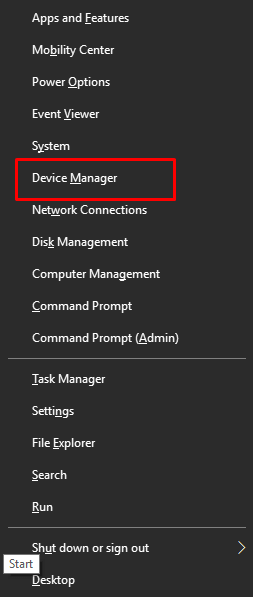

- Faceți dublu clic pe Cozi de imprimare sau pe categoria Imprimante pentru a face vizibil conținutul acesteia.
- Faceți clic dreapta pe imprimanta dvs. Epson LX-310 și alegeți Actualizare driver din opțiunile date.
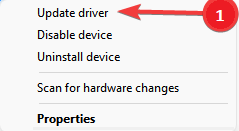
- Căutați automat software-ul de driver actualizat dacă sunteți utilizator de Windows 10. Dacă utilizați Windows 11, căutați automat drivere.
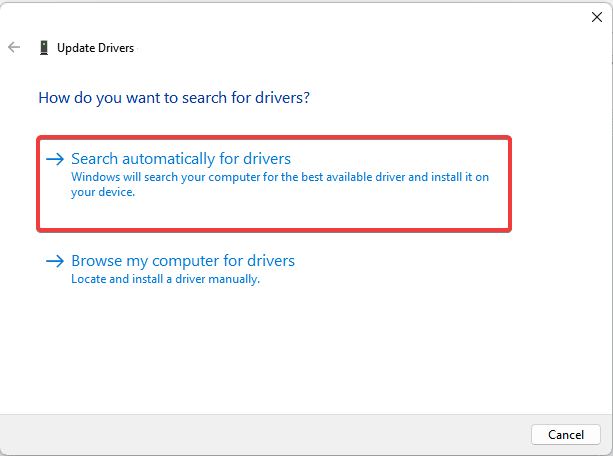
- Așteptați până când sistemul de operare completează căutarea, descărcarea și instalarea driverului.
- Reporniți sistemul după finalizarea procesului de mai sus.
Citiți și: Descărcarea și actualizarea driverului Epson L4150 pe PC Windows
Metoda 3: Actualizați sistemul de operare al computerului pentru a descărca driverul Epson LX-310
Actualizările sistemului de operare rezolvă problemele obișnuite ale dispozitivelor, descarcă driverele lipsă și actualizează driverele învechite. Cu toate acestea, rata de succes a acestei metode nu este atât de mare, deoarece uneori Windows nu poate găsi toate driverele necesare. Totuși, puteți urma acești pași pentru a vă testa norocul.
- Mai întâi, deschideți meniul Acces rapid făcând clic dreapta pe pictograma Windows.
- Acum, alegeți Setări din opțiunile prezente în meniul Acces rapid.
- Accesați setările Actualizare și securitate.

- Luați cursorul mouse-ului pe opțiunea Verificați actualizările și faceți clic pe el.
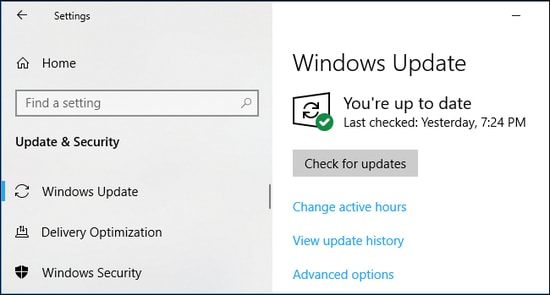
- Descărcați actualizările sugerate pentru sistemul de operare și instalați-le.
- În cele din urmă, finalizați procesul de mai sus repornind computerul.
Citiți și: Cum să descărcați și să actualizați driverul Epson L3250
Metoda 4: Descărcați automat actualizarea driverului Epson LX-310 (recomandat)
Metodele de mai sus pentru a descărca, instala și actualiza driverul pentru imprimanta dumneavoastră Epson LX-310 nu sunt potrivite pentru începători. Mai mult, ele implică riscul instalării de drivere incorecte care ar putea dăuna computerului în loc să-i îmbunătățească performanța.
Prin urmare, vă recomandăm actualizarea automată a driverelor printr-un program profesional de actualizare a driverelor. Actualizăm driverele cu Bit Driver Updater, deoarece acest software actualizează driverele automat cu un singur clic. În plus, are multe caracteristici suplimentare.
De exemplu, Bit Driver Updater vă permite să efectuați scanări programate pentru drivere învechite, să faceți backup și să restaurați driverele actuale și să accelerați procesul de descărcare a driverelor.
Următorul este linkul pentru a descărca unul dintre cele mai bune programe de actualizare a driverelor și pentru a-l instala.
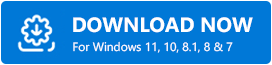
Odată instalat, software-ul începe să scaneze dispozitivul și listează toate driverele învechite în câteva secunde. Puteți parcurge lista de pe ecran și puteți actualiza toate driverele de pe ecran în siguranță și automat cu un singur clic.
Există, de asemenea, un instrument Update Now pentru a actualiza doar driverul Epson LX-310. Cu toate acestea, actualizarea tuturor driverelor este o decizie mai inteligentă pentru a asigura o performanță bună a computerului.
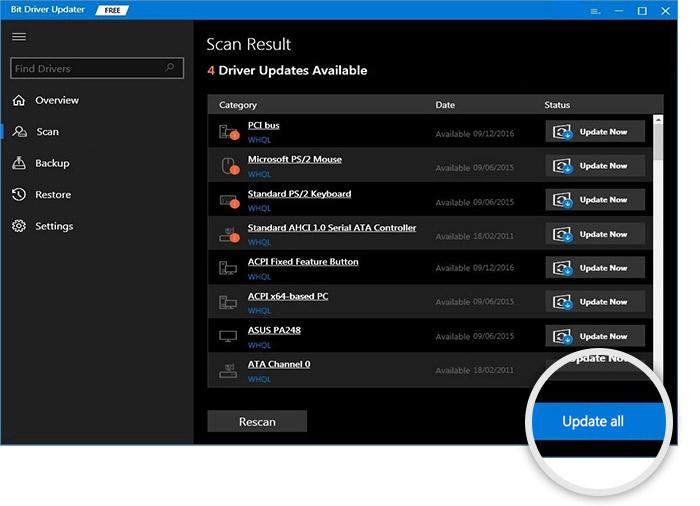
Driverul de imprimantă Epson LX-310 a fost descărcat și instalat
Acest articol v-a ghidat prin diferite moduri de a descărca, instala și actualiza driverul Epson LX-310 pentru Windows 11/10. Puteți urma orice metodă din ghidul de mai sus, în funcție de confortul dvs.
Cu toate acestea, considerăm că este mai bine să actualizăm driverele automat cu Bit Driver Updater, deoarece minimizează riscul de a descărca drivere greșite și îmbunătățește performanța computerului.
Dacă aveți întrebări sau sugestii despre această postare, vă rugăm să le trimiteți în secțiunea de comentarii de mai jos. Vom fi încântați să vă răspundem la întrebări.
